Modellleme
Modelleme konusuna detaylı değinmeye çalıştığım bu derste Pek çok sorunun da yanıtını bulacaksınız.
MODELLEME
Mechanical Desktop ile nasıl modelleme yapılırr?Düzenleme kriterleri nelerdir?Ufak ipuçlari ile harmanlayacagimiz bu derste modellemenin mantigini kavramaya calisacagiz.
1-)Asağıda gördügünüz çizimi aynen mechanicaldesktop ile çiziyoruz.Profile yapip Gerekli ölçülendirmeleri tamamlayip ikinci adima geciyoruz.Buraya kadar olan kısımda probleminiz varsa bkz...
´´ http://www.tr3d.com/index.php?islem=goster&id=dokuman&r=128´´
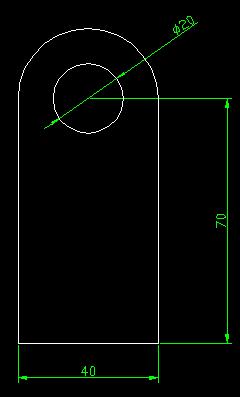
2-)Simdi çizimimize Persvektiften bakıyoruz (Bunun sebebi ´´Extrude´´ yönünde problem yaşamamak yani görerek çalismak istememizdir)
3-)Simdi ´´Extrude´´Butonuna tıklıyoruz ve çizimimize derinlik kazandiriyoruz.
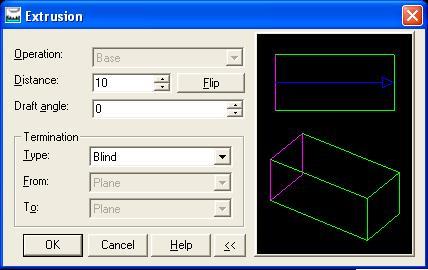
Sonuç asagidaki gibi olmalıdır..
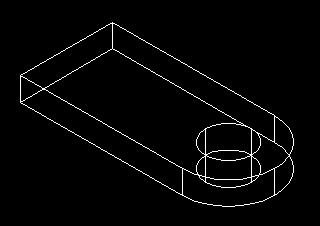
4-)Simdi ´´Sketchplane´´ile cismimiz üzerinde bir çalisma düzlemi belirliyoruz.
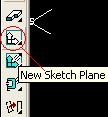

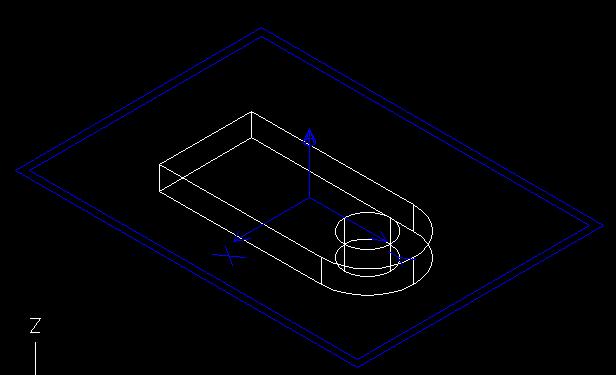
Daha sonrada ´´Sketch View´´ Butonuna tıklıyoruz ve cismimize karşıdan bakıyoruz.
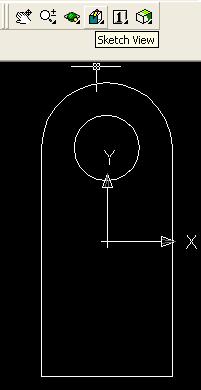
5-)Ölçeksiz bir ´´Rechtangle´´çiziyoruz (Ölçeksiz çünkü ölçülendirme Aşamasında istediğimiz ebatlara getirecegiz.
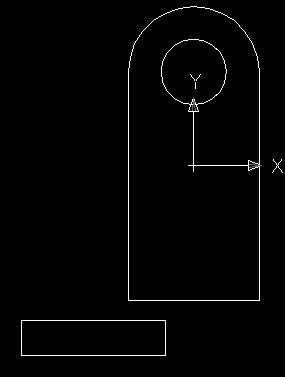
6-)Simdi ölçülendirme işlemine başlayabiliriz.
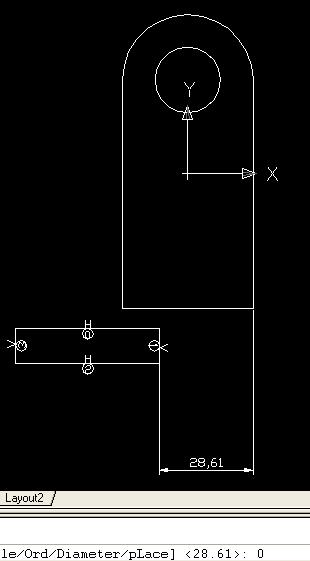
7-)Burada hangi çizgileri seçtigimiz önemlidir zira seçtigimiz iki çizgiyi birbirine´´ 0 ´´oraninda yaklastiracagiz. ilk olarak ana çizimimizin en sağındaki çizgiyi seçiyoruz
Ardından ek yapacagimiz çizimimizin en sagindaki cizgiyi seçiyoruz ve ölçümüzü çıkariyoruz yukardaki resimden anlasilacagi üzre iki çizgi arasi mesafe 28,61 dir biz bu iki çizgiyi aynı hizaya çekmek istiyoruz bunun için daha ölçü çizgisinin rengi beyazken komut satirina ´´0´´ yazıp enter yapiyoruz sonuç asagidaki gibi olmalidir.
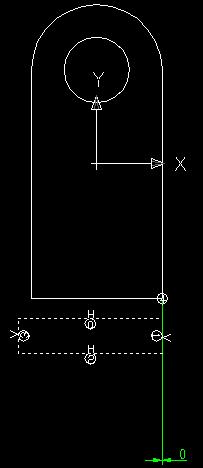
8-)Ikinci basamak ´´Rechtangle´´mizi ´´Y´´ eksenindede ana parçamiz ile bütünlestirmek olacak bunun için ´´Rechtangle´´ mizin en alt çizgisine tıklıyoruz daha sonrada Ana parçamizin an alt çizgisine tıklayip ´´Y´´ekseninde ölçümüzü çıkarıyoruz. Asagidaki resim örneginde 16,78 iki çizgi arasi mesafedir bunuda sıfıra çekip iki parçayi bütünlestiriyoruz.Komut satirina ´´0´´yazip enter yapiyoruz.
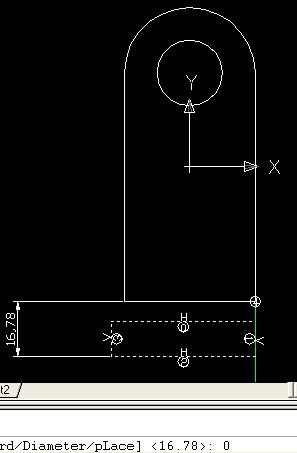
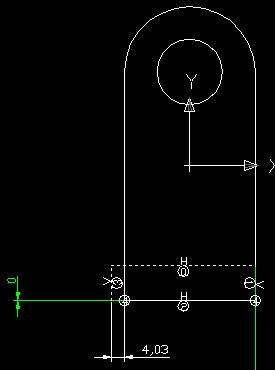
En son olarakta solda 4,03 mm lik açıklığıda´´0´´ yazarak birleştiriyoruz. Ve çizimimize persvektif den bakiyoruz.
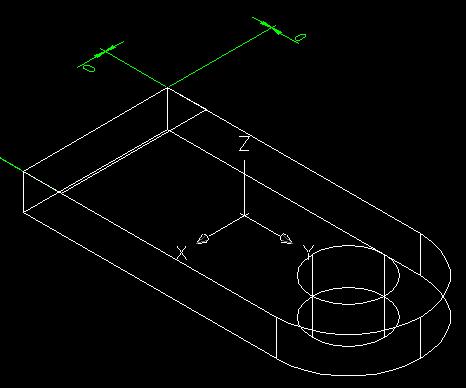
BU ´´PROFILE´´ BİRLESTİRMEDE BİRİNCİ VE KARMASIK GİBİ GÖRÜNEN YÖNTEMDIR ÇOK KARMASIK ÇİZİMLERDE TAVSİYE EDİLMEZ ÇİZİMİ ANA PARÇAYA BAĞLAMADAN ÖNCE MUTLAKA DIŞARDA ÖLÇÜLENDİRİNİZ AKSİ TAKTİRDE DEFORMASYONLARLA KARSILASA BİLİRSİNİZ...
Sayet ´´Rechtangle´´ yi çizip ´´Profile´´Yaptıktan sonra Ölçülendirse idik ve daha sonra Birleştirmeyi yapsaydik Daha çabuk ana parçaya entegre edebilirdik ve herhangi bir deformasyonla karsilasmazdık.Simdide deformasyonla karsilasmadik ama emin olun farkli çizimlerde deformasyon mutlaka olacaktir.
9-)Bu küçük hatırlatmadan sonra konumuza dönebilirz.Persvektife yatırdığımız çizimimizi ´´Extrude´´ etme zamani gelmis bulunuyor.´´Extrude butonuna basıyoruz ve karsimiza çıkan dialog da gerekli ayarlari yapıyoruz.
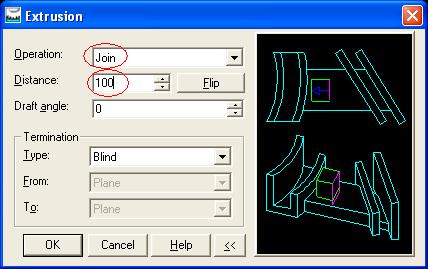
Sonuç asağıdaki gibi olmalıdır.
10-)Simdi Çizimimizin diğer yarisini yapabiliriz bunun için ´´Sketch plane´´ ile kırmızı çizgi ile işaretlediğim yüzeyi seçiyoruz.´´X´´ve ´´Y´´ kordinatlarimizi belirleyip sağ tıklayarak komuttan çıkıyoruz.
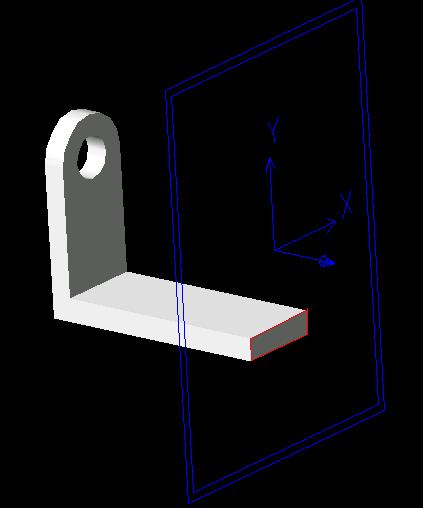
11-)Simdi Cismimizin diğer yarısınıda çizip ´´Profile´´ yapiyoruz bu sefer dışarıda bütün ölçülendirmelerimizi bitiriyoruzki ana parçamiza eklerken herhangi bir deformasyonla karşılaşmayalım.
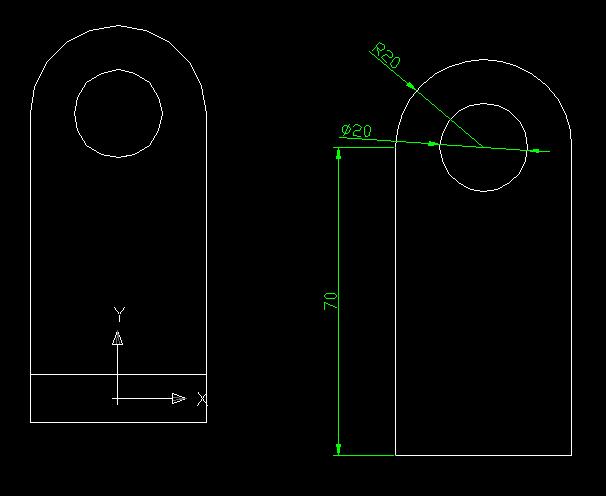
12-)Ve bütünleştirme işlemine başlıyoruz.Bunun için yapmamız gereken 2 iş var birincisi iki çizimi ´´X´´ ekseninde sonrada ´´Y´´ ekseninde ayni hizaya getirmektir.
Normal şartlarda bu tarz bütünleştirmeler tercih edildiğinden daha açıklayıcı bir anlatımda bulunmaya çalışacağım.
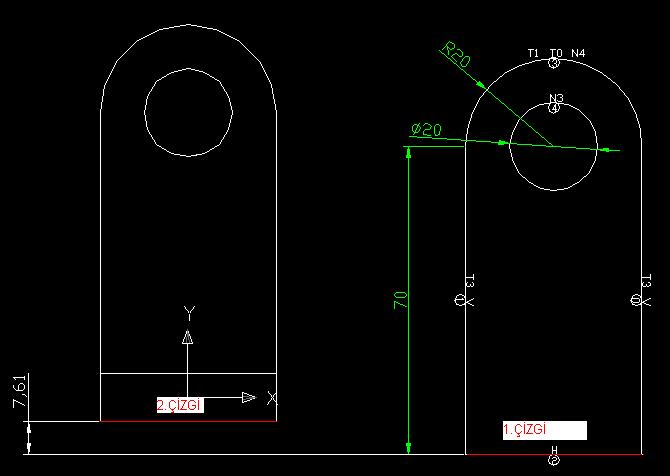
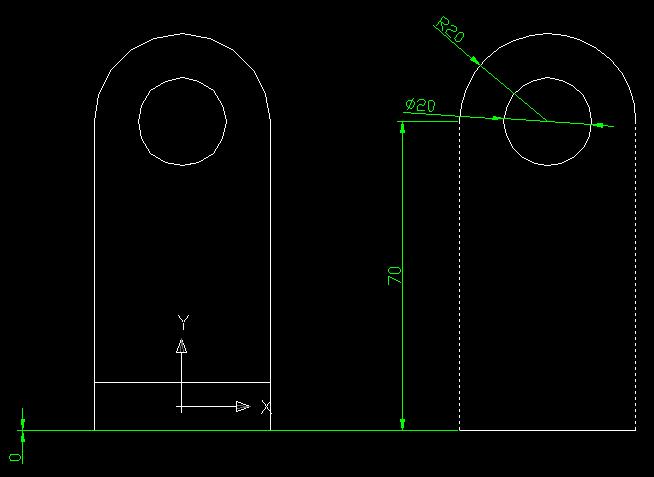
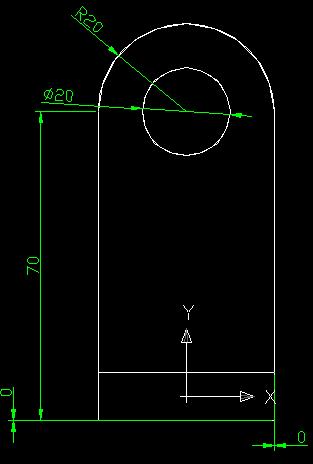
Sonuçta elde etmeye çalıştığımız görüntü aşağıdaki gibidir.
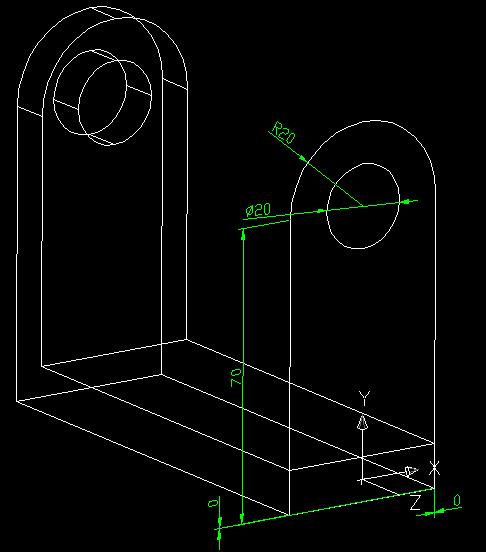
13-)Extrude butonuna tıklıyoruz ve Aşağıdaki ayarları yapıyoruz.
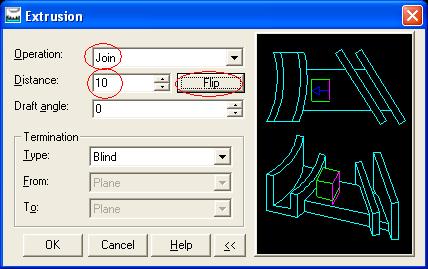
Sonuç aşağıdaki gibi olmalidir.
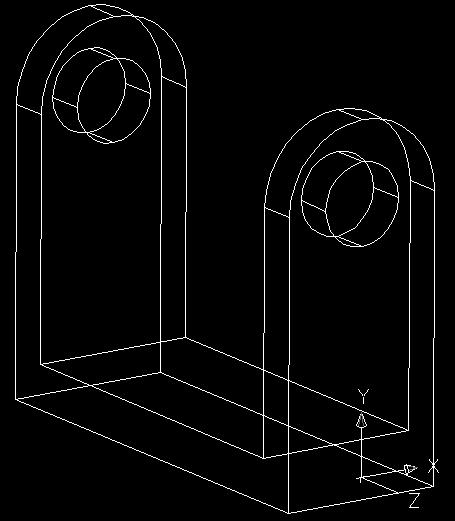
Katımız oluştu rengini beğenmezseniz ´´İşlem ağacı kısmından ´´Part1´´yazısına sag tiklayarak Proporties+Color yapiyoruz.Karşımıza çıkacak olan renk editor´ünden bir renk beğenebilirsiniz.
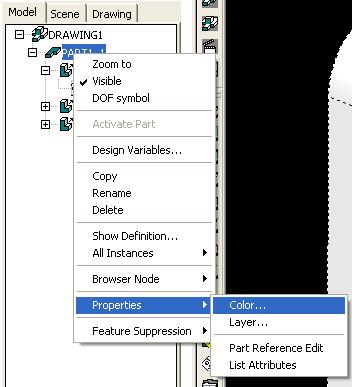
Sonuç aşagıdaki gibi olmalıdır.
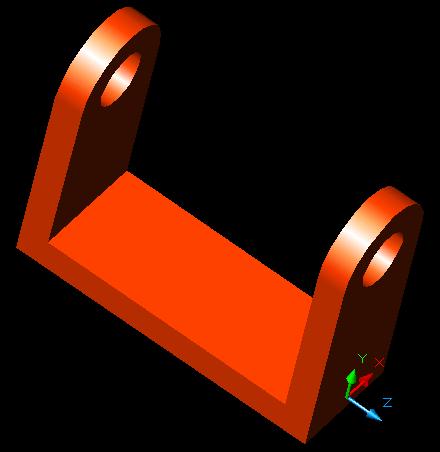
14-)Şimdi gerekli ´´Fillet´´işlemlerinide yapalım ki bilgiler pekişsin.
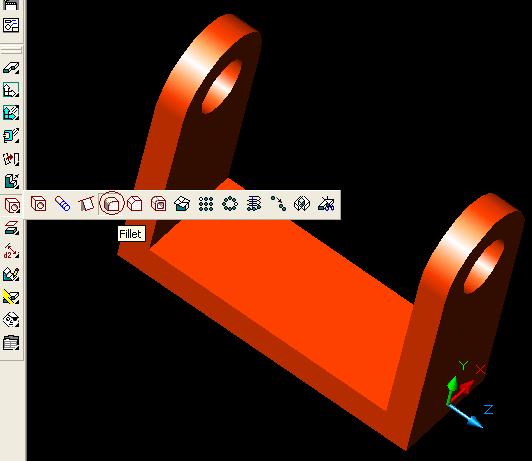
Fillet butonuna tıklıyoruz ve Radius oranını 10 yapıyoruz.
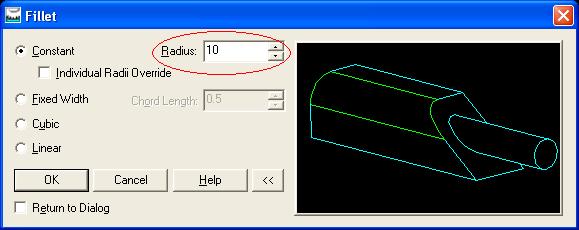
Ve radius basacağımız köşeleri seçiyoruz sonuç asagidaki gibi olmalıdır. Fillet hakkında detaylı bilgi için bkz... http://www.tr3d.com/index.php?islem=goster&id=dokuman&r=131
Deliklere 3 oraninda CHEMFER uygulanmıştır daha henüz o kısmı anlatamadik :)
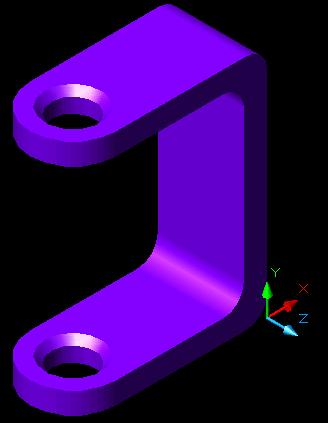
YORULDUM...
CÜMLETEN KOLAYGELSIN.
Ekleyen: reques
Kapalı
Eklediğim Dersler
Ders Kategorileri
Yeni Dersler (Tutorials)
 Armor Modelleme
Armor Modelleme
Ekleyen: Dereli Ücretsiz Zbrush Dersi.
Ücretsiz Zbrush Dersi.
Ekleyen: BurakB Corona Render ile Salon Görselleştirme
Corona Render ile Salon Görselleştirme
Ekleyen: barcelona1988 Tek Bir Resimle Nasıl Sinematik Görüntü Ala Biliriz?
Tek Bir Resimle Nasıl Sinematik Görüntü Ala Biliriz?
Ekleyen: PixlandPictures After Effects - Script kullanmadan karakter rigleme
After Effects - Script kullanmadan karakter rigleme
Ekleyen: PixlandPictures 3dsmax landscape_ Making of Part1
3dsmax landscape_ Making of Part1
Ekleyen: altıneldiven Oyun yapımı dersleri 5 - Unity3D Sahne Duzeni
Oyun yapımı dersleri 5 - Unity3D Sahne Duzeni
Ekleyen: drekon